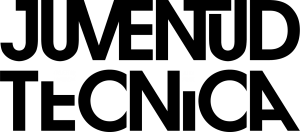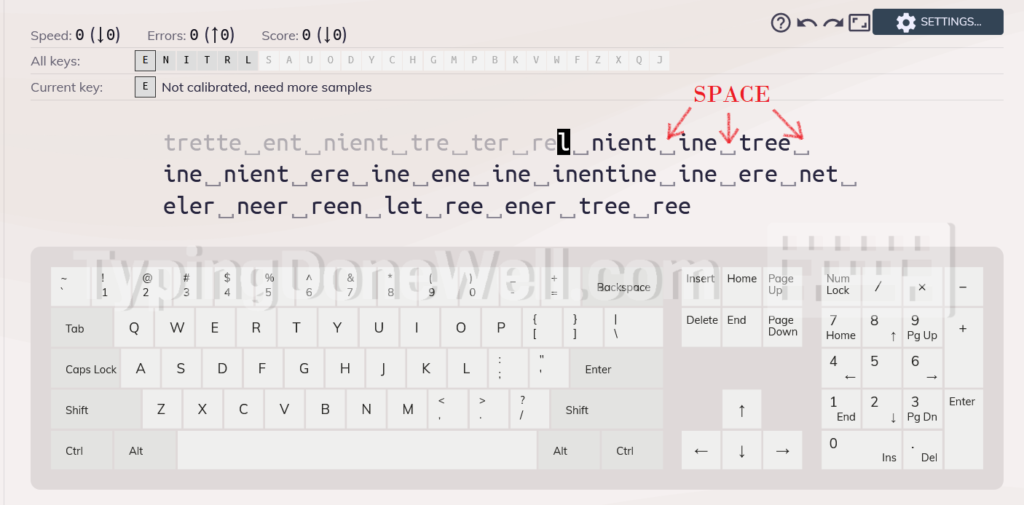Cuando se trata de mejorar tu velocidad al teclado, Keybr destaca por su enfoque inteligente y su interfaz intuitiva. Si estás buscando una herramienta eficaz para practicar mecanografía, esta guía rápida te enseñará a comenzar, configurar tus preferencias y entender cómo adapta los ejercicios a tu progreso.
Para acceder a todas las funciones y guardar tu progreso, lo ideal es iniciar sesión. Solo tienes que visitar https://www.keybr.com/es/index, hacer clic en el ícono con una carita sonriente que dice “Iniciar sesión” y elegir un método: Google, Facebook o correo electrónico. No es necesario crear una cuenta manualmente; Keybr la genera automáticamente cuando inicias sesión.
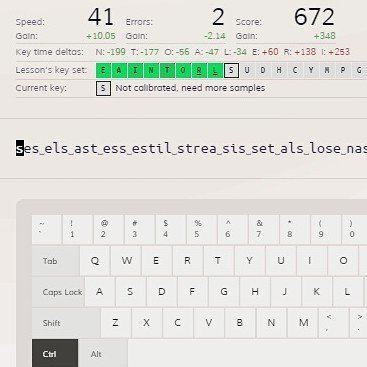
Si usas Google o Facebook, puedes activar la opción “Anonimizarme” para ocultar tu nombre e imagen.
Si eliges el correo electrónico, recibirás un enlace de acceso en tu bandeja de entrada. Asegúrate de revisar la carpeta de spam si no llega enseguida.
Una vez dentro, ya puedes empezar a practicar y seguir tu progreso desde tu perfil personal.
¿Cómo funciona Keybr?
En la pantalla principal verás una serie de letras o palabras generadas por el sistema. Tu tarea es escribir exactamente lo que aparece, de forma precisa y rápida. Mientras escribes, el sistema analiza tus errores, tu velocidad y tu consistencia para ajustar el nivel de dificultad.
Keybr ofrece dos modos de práctica. En el modo principiante trabajarás con palabras aleatorias generadas automáticamente. Puedes ajustar la longitud de las palabras y modificar la duración de cada sesión (es decir, cuántas palabras debes escribir por lección).
Por otro lado, el modo avanzado es ideal para usuarios con más experiencia. En este modo puedes pegar tu propio texto, eliminar puntuación o convertir todo el texto a minúsculas con un solo clic y guardar tus preferencias con el botón “Hecho”.
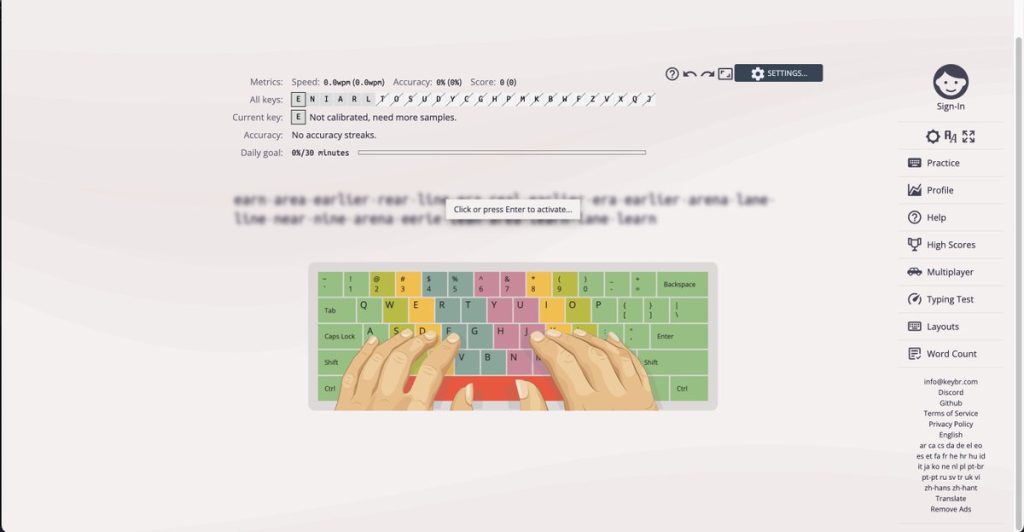
También puedes personalizar el diseño del teclado según tu distribución (QWERTY, Dvorak, Colemak, etc.), algo especialmente útil si no usas el formato tradicional.
En la pestaña “Varios” encontrarás otras opciones menores, como cambiar las unidades de velocidad (palabras por minuto o caracteres por minuto), activar sonidos o definir cómo reaccionará la aplicación cuando cometas errores.